Mi a Windows Mobility Center
Windows Mobility Center egy olyan alkalmazás, a Windows Vista, a segítségével, amelyek segítségével könnyen elérheti az összes vonatkozó beállításokat mobil PC (laptop, netbook, Tablet PC). Ezekkel a beállításokkal, akkor növeli az akkumulátor élettartamát és teljesítményét a rendszer működése közben, anélkül, hogy csatlakozzon a tápegységet. Ebben a cikkben megmutatom, hogyan, hogy hozzáférjen az eszközt, és hogyan kell használni.
Megjegyzés: Mobility Center a Windows Vista telepítve csak a laptopok, notebookok, tablet PC-k és más „mozgó” eszközök. Nem fogsz találni azt egy normál asztali.
Hogyan futtatható a Windows Mobility Center
Windows Mobility Center megtalálható számos módszer. A legegyszerűbb módja az, hogy nyomja meg a billentyűzet gyorsbillentyűk a logó «Windows + X». Továbbá, ha megy a Control Panel, meg fogja találni egy applet nevű Mobile PC. Kattints rá.
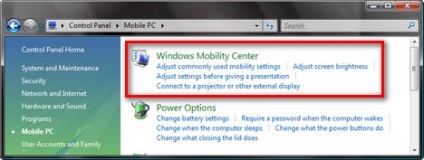
Egy másik módszer az, hogy kattintson egy kis elem, ami általában megjelenik a tálcán.
Ezután kattintson a Windows Mobility Center.
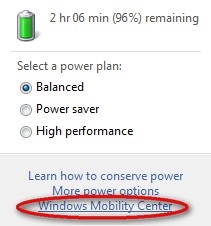
Hogyan használjuk a Windows Mobility Center
Attól függően, hogy a rendszer, a Windows Mobility Center ablak jelenik meg az alábbiak szerint.
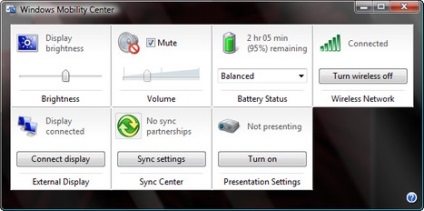
Van több lehetőség és beállítások lehetővé teszi a beállítások:
- Világosság - állítsa a képernyő fényerejét. A csúszka balra csökkenti a fényerőt a kijelző és segít megnyerni a további időre.
- Kötet - beállíthatja azt a csúszkát balra vagy jobbra. Ezen kívül beállíthatja a hangerőt.
- Battery Status - itt látni fogja, hogy mennyi az akkumulátor élettartamát van hátra. Ezen felül, akkor választhat egy másik energiagazdálkodási sémát a listából, így segítve, hogy mentse még több energiát. Ez növelni fogja az időt, amely alatt a munka a laptop.
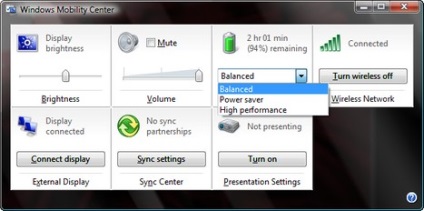
- A vezeték nélküli hálózatok - itt lehet látni, vagy ki a vezeték nélküli adapter. Ezen felül, ha be van kapcsolva, a vezeték nélküli kommunikációs lefedettség jelenik meg, és kijelző frissítési hálózatot. Ha azt szeretnénk, hogy az akkumulátor kímélése és nem használja a vezeték nélküli kapcsolatot, célszerű kikapcsolni a vezeték nélküli adapter kattintva «Turn Wireless On». Megjegyzés: ha a gomb `Turn Wireless On` nem áll rendelkezésre, akkor kell használni a hardveres kapcsolót a laptop, hogy kapcsolja be a vezeték nélküli adapter vissza.
- Külső kijelző - lehetővé teszi, hogy ellenőrizzék a külső kijelző csatlakoztatható a laptop. Ha rákattint a Connect display gombot, a pop-up varázsló, amely segít, hogy ellenőrizzék az asztalon a monitoron.
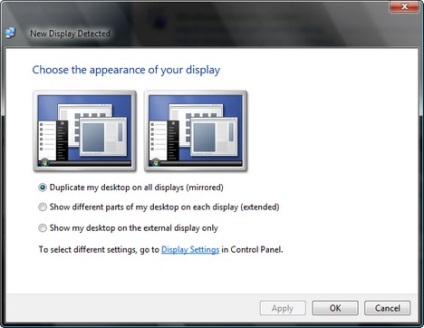
- Szinkron Központ - ez alapvetően egy parancsikont szinkronizálás Center. Ez lehetővé teszi, hogy a status minden előrelépés a szinkronizálás a fájlok meghatározásához új szinkronizálás, stb
- Bemutató beállításai - lehetővé teszi, hogy engedélyezze vagy tiltsa le prezentációs módban van. Annak érdekében azonban, hogy konfigurálja a bemutató, akkor vissza kell lépni a Windows Mobility Center vagy a vezérlőpult kisalkalmazást és kattintson a «Beállítások módosítása előtt előadás - a megfelelő beállításokat, mielőtt előadás.”
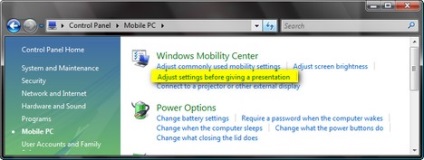
A Nastroykiprezentatsii ablakban, letilthatja a képernyőkímélőt, állítsa be a hangerőt egy bizonyos szintet, változtatni a háttér, stb
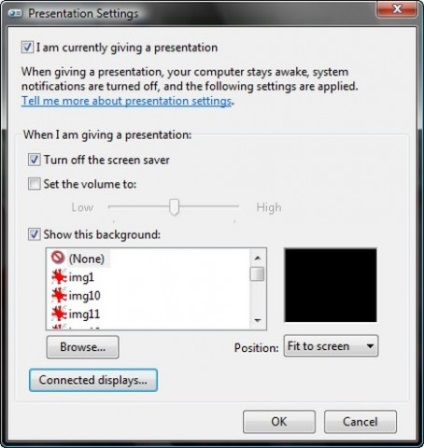
Ha bekapcsolja a bemutató módot, az összes beállítás automatikusan érvényes lesz.
Megjegyzés: Az én képernyőképeket, nincs beállítások képernyő forgatás. Ez annak a ténynek köszönhető, hogy csak akkor jelennek meg a tablet, ahol módosíthatja a képernyő forgatás álló és a fekvő és fordítva.